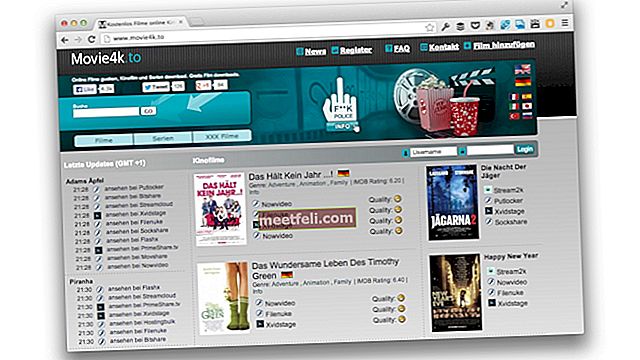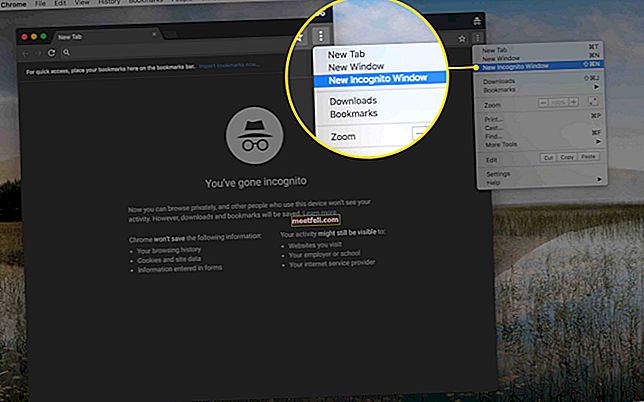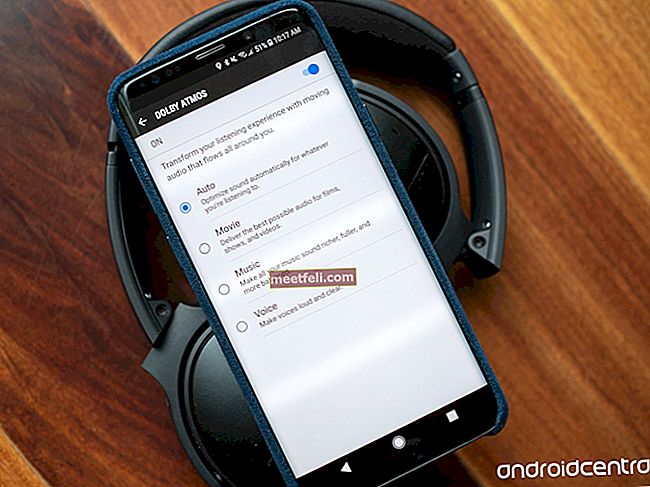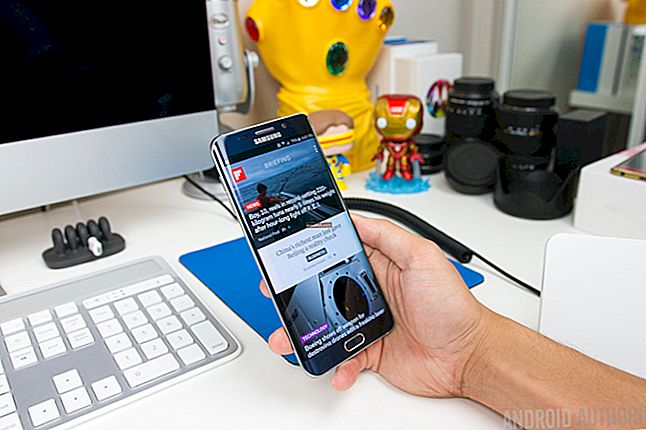Samsung Galaxy S9 och Galaxy S9 + är fantastiska smartphones med imponerande hårdvara, men programvaruproblemen fortsätter att plåga sina användare. Om du letar efter hur du åtgärdar problem med Galaxy S9 Wi-Fi-samtal har du kommit till rätt ställe. Vi har handplockat några av de vanligaste korrigeringarna som användare redan har försökt och det fungerade bra att åtgärda dessa samtalsproblem.
Se även: Så här fixar du Samsung Galaxy S9 GPS-problem
Så här fixar du problem med Galaxy S9 Wi-Fi-samtal
Metod 1: Aktivera Wi-Fi-samtal som standardmetod
Frågan kvarstår för många, för när du går in i ditt hus byter telefonen automatiskt till hemnätverket och det gör detsamma för ditt kontorsnätverk också. Enheten ska automatiskt växla till 4G eller Wi-Fi baserat på tillgänglighet. När det inte gör detsamma kan du tvinga det att inte använda mobilanslutning, särskilt om du knappt spenderar tid utanför en fibernätzon hela dagen.
- Öppna inställningssidan på Galaxy S9-telefonen
- Slå på Wi-Fi-anslutningen en gång
- Tryck för att öppna dina appar genom att svepa ner från toppen av din Android-smartphone
- Hitta ikonen och stäng av den trådlösa anslutningen igen
- Gå till inställningarna och bläddra till fler anslutningsinställningar
- Öppna Wi-Fi-samtal och välj önskad Wi-Fi
- Om det fortfarande inte fungerar, aktivera Never Use Cellular Network för att aktivera alla samtal i ditt hem- eller kontorsnätverk

Metod 2: Mata ut ditt SIM-kort och stänga av Wi-Fi-samtal
När du surfar på webben kommer du att inse att majoriteten av problemen på din Samsung Galaxy S9-smartphone kan åtgärdas genom att göra en snabb omstart. För att lösa detta problem kan du prova detsamma, men det finns vissa villkor att uppfylla innan du gör det.
- Starta inte om telefonen utan stäng av den och gör en fullständig omstart
- Håll strömbrytaren intryckt för att stänga av enheten
- När den är helt avstängd använder du SIM-utmatningsverktyget för att ta ut kortet ur telefonen
- Om du inte har gjort det på länge, överväg att svepa SIM-kortet rent
- Slå på telefonen utan kortet och gå till inställningssidan
- Se till att stänga av Wi-Fi-samtal och stänga av telefonen igen
- Sätt i ditt SIM-kort och starta om vilket ska rensa allt cache på ditt Android-operativsystem och lösa ditt samtalsproblem
Metod 3: Kontrollera din routers avstånd för att lösa problem med vanligt samtal
Att vara trådlös är kul men de flesta användare glömmer att de faktiskt rör sig väldigt långt ifrån routern. Enheterna kan bara fungera till en viss utsträckning och om du har upplevt frekventa samtalstappproblem under Wi-Fi-samtal, flyttar du antagligen för långt från signalområdet.
- Använd en annan smartphone och stå på samma plats för att bekräfta om problemet faktiskt finns med din enhet, inte routern
- Uppgradera din router så att du kan ringa samtal från alla delar av huset utan signalproblem
- Om det finns väggar eller andra hinder som ständigt blockerar signalen måste du antagligen flytta routern eller flytta din telefon till ett öppet utrymme för att ringa oavbrutna samtal
- Kontrollera om andra elektroniska enheter som Bluetooth-hörlurar, datorer skapar ett problem som hindrar dig från att använda din telefon
- Ladda ner och installera alla uppdateringar som rullas ut av din tjänsteleverantör som kan lösa ditt problem om det redan har rapporterats av många
Metod 4: Starta om ditt modem eller din router hemma / på jobbet
Om du ständigt har stött på problem med Wi-Fi-samtal på din Galaxy S9-smartphone är det dags att starta om ditt modem eller din router. Ring ISP för att bekräfta om de har haft problem eller uppgraderat servrarna. Ibland kan det orsaka liknande problem i dagar eller till och med veckor och om du inte startar om enheten kommer den inte att lösas.
- Kontrollera om internetkabeln på din router och modem passar korrekt
- Tryck på strömbrytaren för att stänga av enheten
- Du kan också ta bort strömkontakten för att göra en hård återställning som ofta löser de flesta identifierade problemen och om din ISP har gjort en uppgradering kommer den att fungera som avsett
- Tryck på strömbrytaren igen för att slå på den
- Överväg att lämna eluttaget minst en minut innan du sätter i det igen
- Var tålmodig tills alla lampor på routern är gröna och det är redo att få dig online igen
Försök ringa ett Wi-Fi-samtal och se om det har åtgärdat problemet.
Metod 5: Rensa alla sparade Wi-Fi-nätverk på din Galaxy S9-telefon
Oavsett om du nyligen har köpt din smartphone eller har använt den ett tag spelar ingen roll. Hur man åtgärdar problem med Wi-Fi-samtal med Galaxy S9 är ett problem som bäst löses genom en av metoderna som nämns här och se till att du försöker alla innan du överväger att byta ut din Samsung-telefon.
- Klicka på kugghjulet Inställningar för att öppna sidan
- Bläddra för att hitta alternativet Anslutningar
- Öppna sidan för Wi-Fi-inställningar
- En lista över sparade nätverk visas på din telefon
- Håll ned dem innan alternativet glömma visas. Ta bort alla dina sparade nätverk
Något oseriöst nätverk som du kunde ha lagt till under din resa, oavsett om det var ett hotellrum eller en flygplatsanslutning kan orsaka problemet.
- Lägg till ett nytt, säkert Wi-Fi-nätverk nu
- Gå till sidan Inställningar, Anslutningar
- Öppna Wi-Fi-sidan och utlösa din telefon för att söka i alla tillgängliga anslutningar
- Tryck på Mer för att lägga till en ny anslutning så kommer det att uppmanas att ange ditt nätverkslösenord
- Ange lösenordet så blir du ansluten till nätverket
Metod 6: Använd alternativet Återställ nätverksinställningar på din Galaxy S9-smartphone
Mobiltjänstleverantören kommer att tillhandahålla en massa nätverksinställningar som din enhet laddar ner och lagrar när du aktiverar den för första gången. De ger uppdateringar, men ibland om det saknas filer eller fel inställningar. det kan leda till fel och avbryta dina Wi-Fi-anslutningar. Genom att återställa nätverksinställningarna kan du äntligen skriva över de befintliga, fixa eventuella fel som är associerade med det och se om det skulle hjälpa dig att lösa problemet.
- Öppna inställningssidan på din Android-drivna Galaxy S9-smartphone
- Tryck för att öppna General Management
- Hitta alternativet Återställ och klicka på det
- Tryck på Återställ nätverksinställningar
- Telefonen kan begära ditt fingeravtryck eller mönster för att godkänna begäran
- Gör så och dina nätverksinställningar återställs till de ursprungliga inställningarna som slutligen kan lösa dina Wi-Fi-problem

Metod 7: Justera dina mobil- och Wi-Fi-inställningar med flygplansläge
En vanlig fråga som fortsätter att störa människor är att telefonen försöker växla mellan mobilnät och Wi-Fi under ett samtal vilket leder till låg samtalskvalitet. Du kan undvika det genom att förvandla Galaxy S9 + -telefonen till flygplansläge och endast ansluta den till ett trådlöst nätverk.
- Bläddra ner i meddelandefältet där du hittar flygplansikonen
- Klicka på den för att aktivera den och alla anslutningar blockeras omedelbart
- Slå på Wi-Fi och låt din telefon ansluta till din hemrouter
- Försök att ringa och se om det fungerar
- Du kan också be din Internetleverantör eller en teknisk ingenjör att se till att din router har alla portar öppna

Människor som spelar multiplayer-spel är medvetna om öppna portar och hur de påverkar inkommande, utgående anslutningar. Du kan söka hjälp från din ISP för att hjälpa till att öppna dessa portar eller kan bekräfta det genom att använda flera routrar för att se om problemet faktiskt existerar även med andra telefoner och inte bara din smartphone.
Metod 8: Aktivera Wi-Fi-samtal hemma
En Reddit-användare har föreslagit att hans Wi-Fi-problem på Galaxy S9-smarttelefonen löstes när han aktiverade nätverket hemma. Medan vissa användare säger att alternativet inte är tillgängligt på sina telefoner, kan du försöka lösa problemet om du tillhör nätverket som stöds och hittar funktionen.
- Öppna sidan Inställningar och gå till Calling Plus
- Hitta alternativet som läser Wi-Fi-samtal
- Bläddra för att hitta Wi-Fi-nätverk och se till att ditt hemnätverk är aktiverat
- Om ditt hemnätverk är inaktiverat kanske du inte kan ringa telefoner, varför det är viktigt att genomgå denna process

En fabriksåterställning är vad som skulle vara det sista alternativet att försöka om du redan har gjort allt som nämns här och fortfarande står inför samma problem. Det raderar all din data och din Galaxy S9 Plus-telefon skulle bli så bra som ny. Det är tillrådligt att säkerhetskopiera dina data och vara beredd innan du genomgår proceduren för att återställa enheten och radera all data.
Att veta hur man fixar Galaxy S9 Wi-Fi-samtalsproblem kan låta skrämmande, men det är bara en tidsfråga innan du hittar vilken fix som faktiskt fungerar för dig. Använd all teknisk kunskap som du har och identifiera om problemet kvarstår på din telefon eller orsakas av en extern enhet, varefter du kan fatta ett välgrundat beslut.